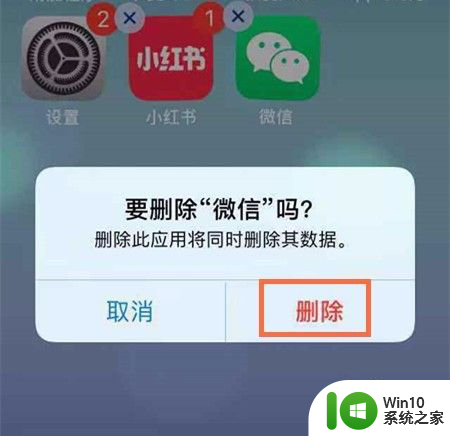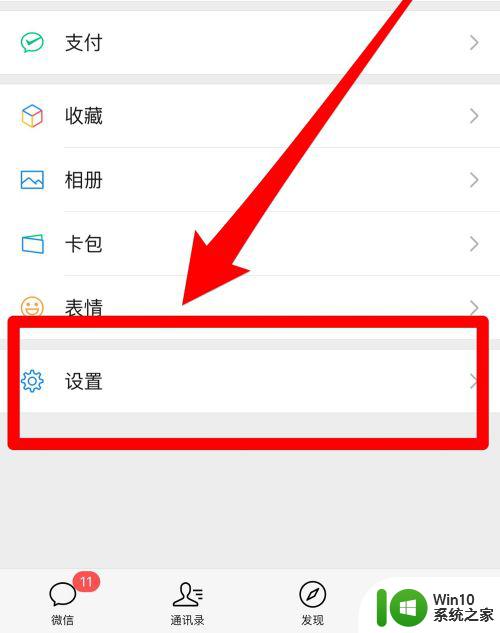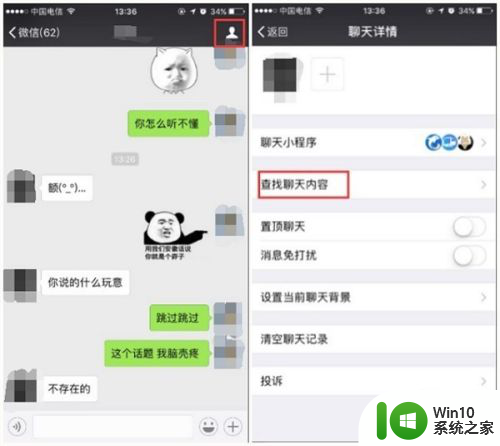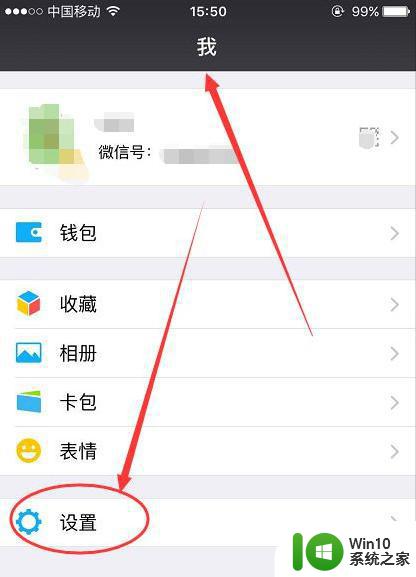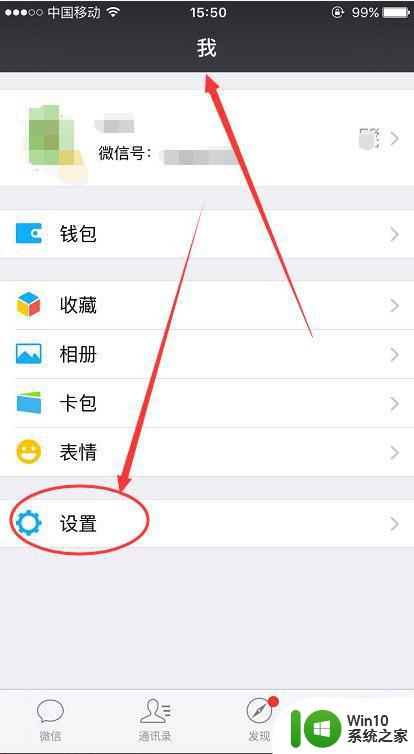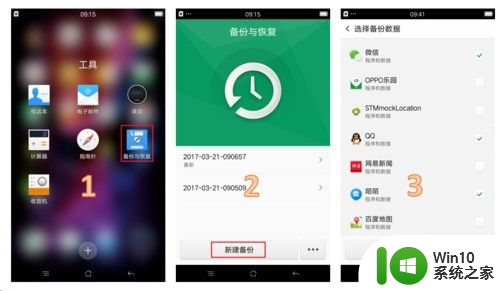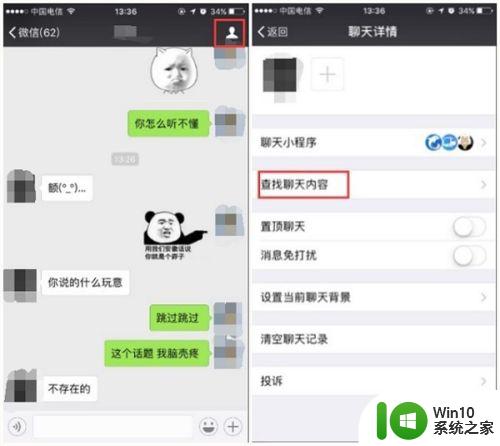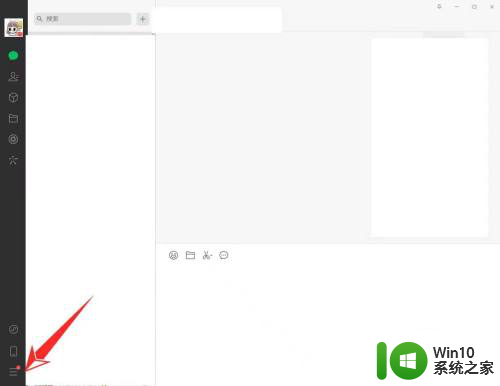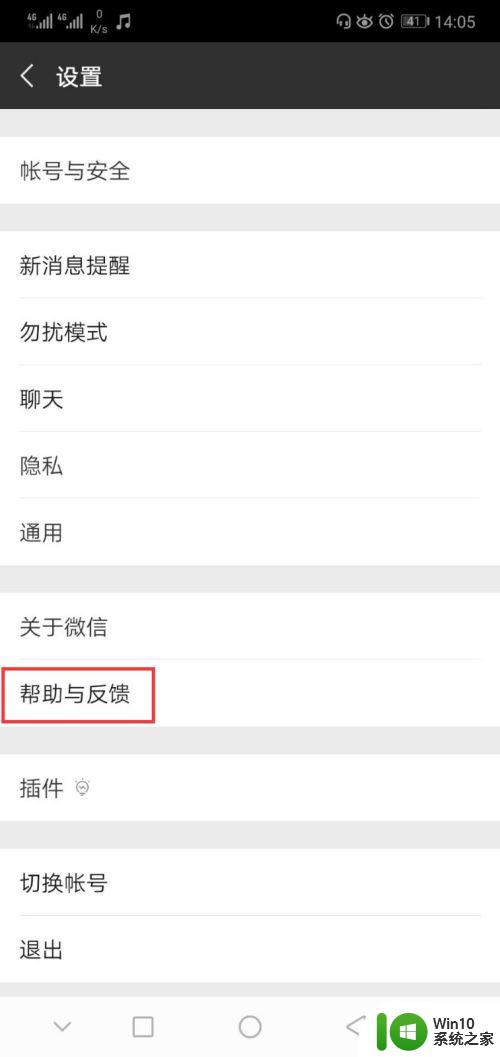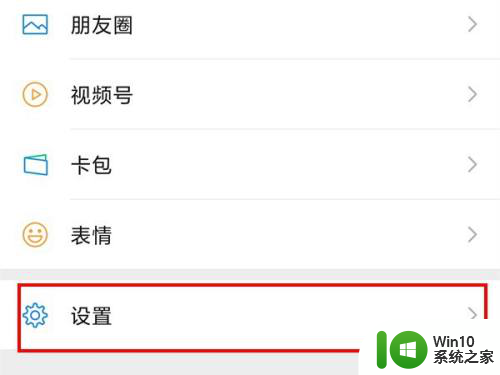怎样永久删除微信聊天记录 永久删除微信聊天记录的步骤
更新时间:2024-01-25 17:49:11作者:jiang
在现代社交网络的时代,微信已经成为人们生活中不可或缺的通讯工具之一,随着聊天记录的不断累积,我们可能会因为一些私密的对话或者不再需要的聊天记录而感到困扰。为了保护个人隐私和减少信息存储的负担,永久删除微信聊天记录成为了许多人的需求。怎样才能实现永久删除微信聊天记录呢?接下来我们将介绍一些简单的步骤,帮助你实现这一目标。
操作方法:
1.解锁手机,打开“微信”图标进入。
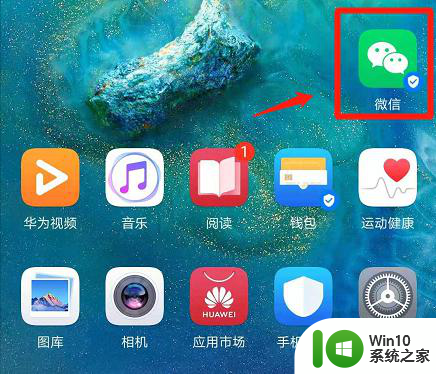
2.点击“我”选项。
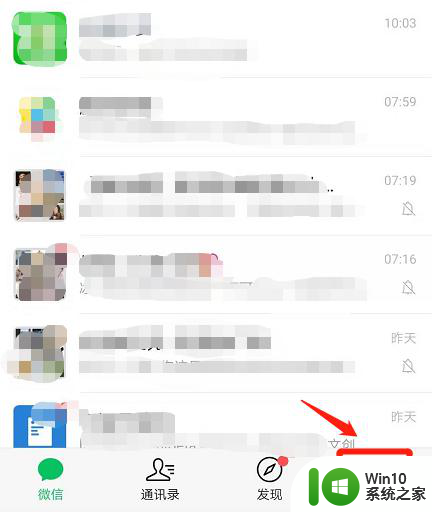
3.选择“设置”。
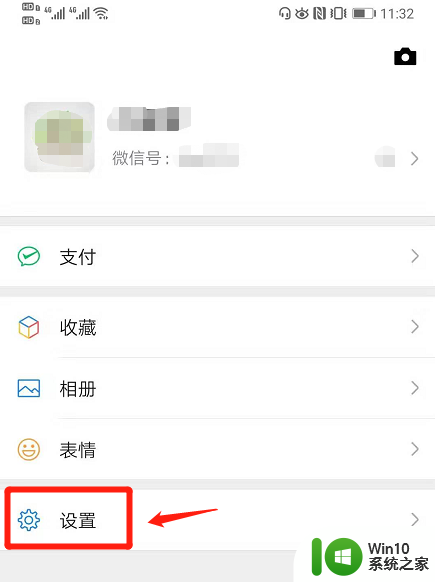
4.进入后,点击“通用”按钮。
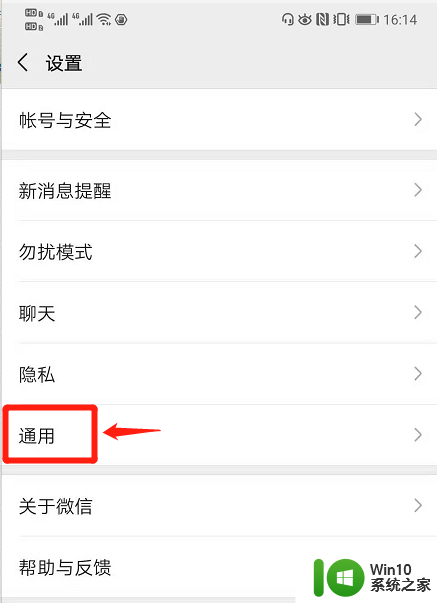
5.打开后,点击最下面的“微信存储空间”。
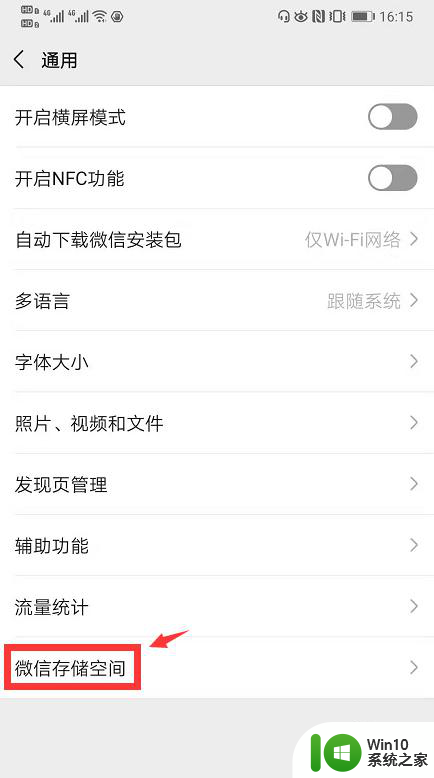
6.进入后,点击“管理微信存储空间”。
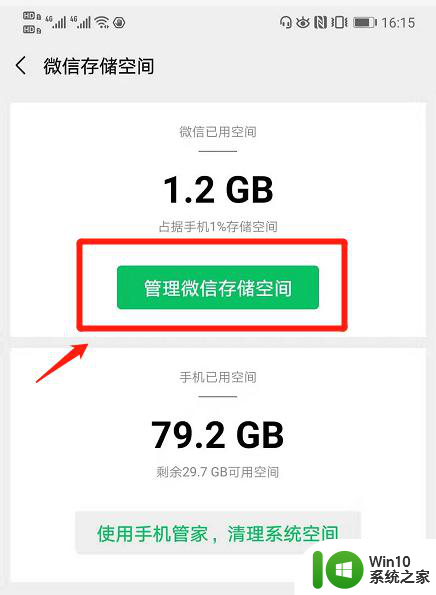
7.打开后,点击“管理当前微信账号聊天数据”
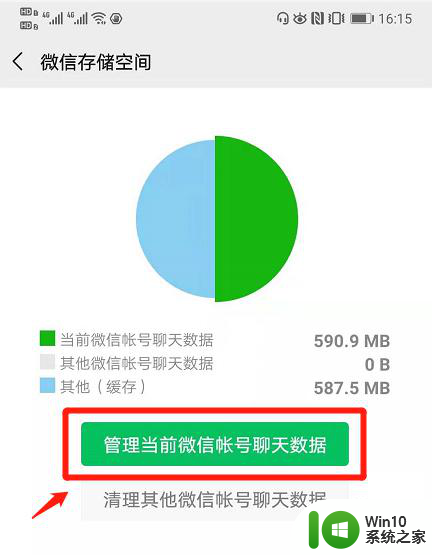
8.在微信存储空间页面,勾选需要清理的聊天记录。点击“删除”按钮。
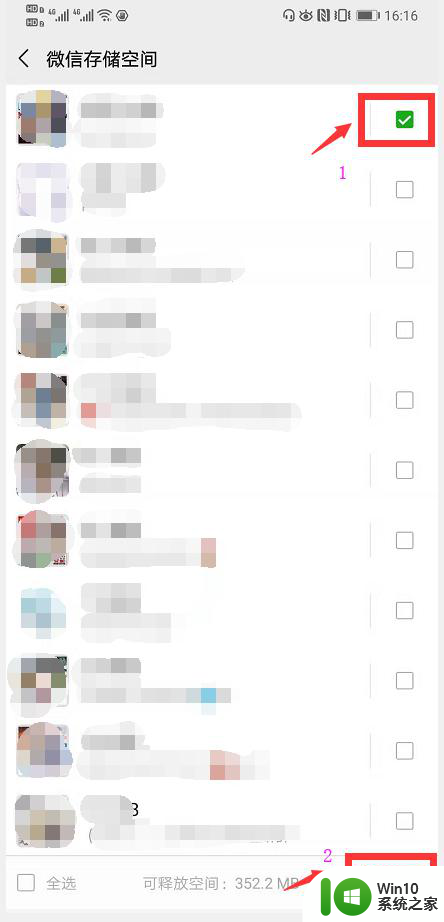
9.在弹出的对话框中,再次点击“删除”确认即可。
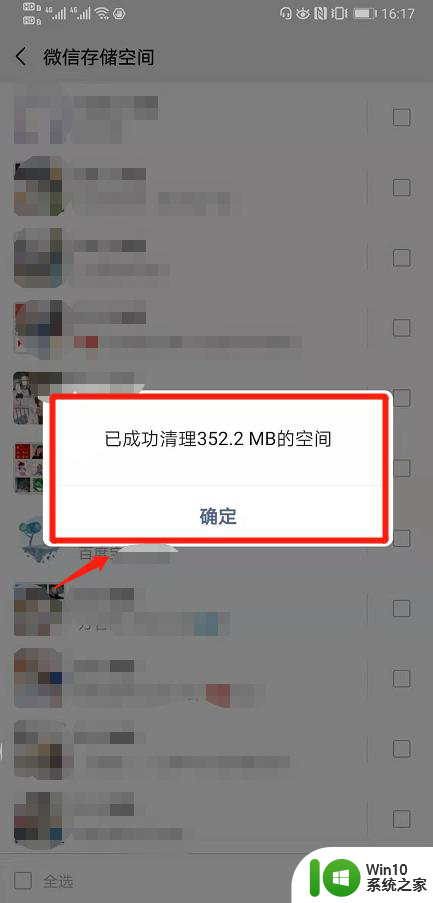
以上是删除微信聊天记录的方法,如果您遇到这种情况,可以按照以上步骤解决,希望对大家有所帮助。